Bạn có phải là người dùng iPhone muốn học cách tạo một cuộc trò chuyện nhóm trên iMessage? Không tìm đâu xa! Trong hướng dẫn từng bước này, chúng tôi sẽ hướng dẫn bạn trong quá trình thiết lập một cuộc trò chuyện nhóm trên iMessage, cho phép bạn dễ dàng giao tiếp với nhiều liên hệ cùng một lúc.
Để bắt đầu, hãy mở ứng dụng imessage của bạn trên iPhone hoặc iPad. Màn hình ban đầu sẽ hiển thị các cuộc trò chuyện gần đây của bạn và bạn có thể nhập tên hoặc số điện thoại của các danh bạ bạn muốn đưa vào trò chuyện nhóm của mình. Chỉ cần nhấn vào biểu tượng bút chì ở góc trên cùng bên phải để tạo tin nhắn mới.
Khi bạn đã nhập chi tiết của những người tham gia, Imessage sẽ tự động tạo một cuộc trò chuyện nhóm mới và bạn có thể bắt đầu gửi tin nhắn. Tất cả những người tham gia sẽ nhận được các văn bản trong trò chuyện nhóm và họ cũng có thể gửi tin nhắn cho nhóm cho mọi người xem. Đó là một cách tuyệt vời để giữ mọi người trong vòng lặp!
Nhưng nếu bạn muốn thêm hoặc xóa người tham gia khỏi trò chuyện nhóm? Imessage giúp bạn dễ dàng quản lý các cuộc hội thoại nhóm của bạn. Chỉ cần nhấn vào trò chuyện nhóm, sau đó nhấn vào biểu tượng "I" ở góc trên cùng bên phải. Điều này sẽ hiển thị cho bạn các chi tiết của trò chuyện nhóm và từ đó, bạn có thể thêm hoặc xóa người tham gia khi cần thiết.
Bây giờ, chúng ta hãy nói về một số tính năng bổ sung của các cuộc trò chuyện của nhóm Imessage mà bạn có thể thấy hữu ích. Imessage hỗ trợ các hiệu ứng đặc biệt, chẳng hạn như confetti, bóng bay và pháo hoa, mà bạn có thể gửi đến nhóm. Bạn cũng có thể thay đổi tên của những người tham gia trò chuyện nhóm để làm cho nó đáng nhớ hơn.
Hơn nữa, nếu bạn muốn tạm thời ngừng nhận thông báo từ trò chuyện nhóm, Imessage cho phép bạn ẩn cảnh báo cho một cuộc trò chuyện cụ thể. Chỉ cần vuốt sang trái trong trò chuyện nhóm trong danh sách tin nhắn của bạn, sau đó nhấn "Ẩn". Bạn vẫn sẽ nhận được các tin nhắn, nhưng bạn sẽ không được thông báo về chúng.
Cuối cùng, điều quan trọng cần lưu ý là Imessage là một nền tảng nhắn tin an toàn và các cuộc hội thoại của bạn được bảo vệ với mã hóa từ đầu đến cuối. Điều này có nghĩa là chỉ người gửi và người nhận mới có thể đọc tin nhắn và thậm chí Apple không thể truy cập tin nhắn của bạn. Nó cung cấp một mức độ bảo mật và quyền riêng tư rất quan trọng trong thế giới trực tuyến ngày nay.
Tóm lại, việc tạo một cuộc trò chuyện nhóm trên iMessage là đơn giản và thuận tiện. Cho dù bạn muốn lên kế hoạch cho một sự kiện với bạn bè của mình, hãy thảo luận về các chủ đề liên quan đến công việc với đồng nghiệp của bạn hoặc chỉ đơn giản là trò chuyện với gia đình, các cuộc trò chuyện của nhóm Imessage cho phép bạn dễ dàng quản lý các tương tác của mình. Thực hiện theo các hướng dẫn từng bước này và tận hưởng những lợi ích của tin nhắn nhóm!
Chúng tôi hy vọng bạn tìm thấy hướng dẫn này hữu ích. Nếu bạn có bất kỳ nhận xét hoặc lời khuyên nào về cách tận dụng tối đa các cuộc trò chuyện của nhóm Imessage, hãy cho chúng tôi biết trong phần bình luận bên dưới. Và hãy nhớ rằng, hãy an toàn trực tuyến và tránh lừa đảo từ những người tham gia không xác định. Biết bạn đang nhắn tin với ai và cảnh giác với bất kỳ tin nhắn đáng ngờ nào. Bảo trọng!
Tạo một cuộc trò chuyện nhóm trên iMessage
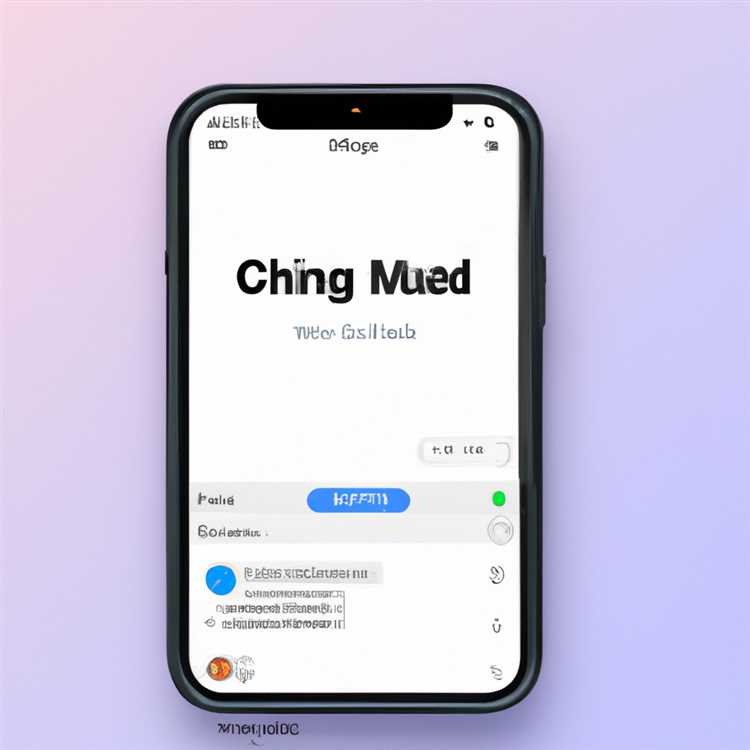
Trò chuyện nhóm là một cách tuyệt vời để duy trì kết nối và có cuộc trò chuyện với nhiều người cùng một lúc. Nếu bạn là người dùng iPhone, Imessage cung cấp một cách thuận tiện và dễ dàng để tạo các cuộc trò chuyện nhóm. Trong hướng dẫn từng bước này, chúng tôi sẽ chỉ cho bạn cách tạo một cuộc trò chuyện nhóm trên iMessage.
Bước 1: Mở ứng dụng Imessage
Để tạo một cuộc trò chuyện nhóm trên iMessage, hãy bắt đầu bằng cách mở ứng dụng iMessage trên iPhone của bạn. Đó là biểu tượng màu xanh lá cây với bong bóng trò chuyện màu trắng xuất hiện trên màn hình chính của bạn. Nếu bạn không thể tìm thấy nó, bạn có thể sử dụng tính năng tìm kiếm để định vị nó.
Bước 2: Nhấn vào nút Compose
Khi bạn đang ở trong ứng dụng Imessage, hãy nhấn vào nút Compose, thường được đặt ở góc trên cùng bên phải của màn hình. Nó trông giống như một cây bút chì trên nền vuông. Điều này sẽ đưa bạn đến màn hình tin nhắn mới.
Bước 3: Nhập những người tham gia
Trên màn hình tin nhắn mới, bạn sẽ thấy trường "TO" ở phía trên. Đây là nơi bạn cần nhập tên hoặc số điện thoại của những người tham gia bạn muốn thêm vào trò chuyện nhóm. Bạn có thể nhập nhiều tên hoặc số bằng cách tách chúng bằng dấu phẩy.
Lưu ý: Trước khi bạn bắt đầu tạo một cuộc trò chuyện nhóm, hãy đảm bảo rằng tất cả những người tham gia đã bật iMessage trên iPhone của họ. Nếu không, họ sẽ nhận được các tin nhắn dưới dạng SMS thông thường thay vì imessages.
Bước 4: Đặt tên cho nhóm của bạn
Bên dưới trường "đến", bạn sẽ tìm thấy một trường văn bản nơi bạn có thể đặt tên cho nhóm của mình. Đây là tùy chọn nhưng có thể giúp phân biệt cuộc trò chuyện với người khác và giúp dễ dàng tìm thấy sau này. Bạn có thể nhập một tên mô tả mục đích hoặc chủ đề của trò chuyện nhóm.
Bước 5: Thêm tin nhắn (tùy chọn)
Nếu bạn muốn bắt đầu cuộc trò chuyện bằng một tin nhắn, bạn có thể nhập nó vào trường văn bản bên dưới tên trò chuyện nhóm. Đây là tùy chọn và thay vào đó bạn luôn có thể gửi tin nhắn sau.
Bước 6: Nhấn vào nút mũi tên
Khi bạn đã nhập tên của người tham gia và tùy chọn, tên hoặc tin nhắn trò chuyện nhóm, hãy nhấn vào nút mũi tên nằm ở phía bên phải của trường văn bản. Điều này sẽ tạo cuộc trò chuyện nhóm và đưa bạn đến màn hình trò chuyện.
Bước 7: Quản lý trò chuyện nhóm của bạn
Bây giờ bạn đã tạo cuộc trò chuyện nhóm, đây là một số thông tin bổ sung để giúp bạn quản lý nó:
- Bạn có thể thêm hoặc xóa người tham gia sau này bằng cách nhấn vào nút "Tôi" ở góc trên bên phải của màn hình trò chuyện và chọn "Thêm liên hệ" hoặc "Xóa liên hệ".
- Để cho phép thông báo cho trò chuyện nhóm, hãy vuốt sang trái trong trò chuyện trong màn hình chính, nhấn "Thêm", và sau đó bật "ẩn cảnh báo".
- Nếu bạn muốn giữ cuộc trò chuyện nhóm ở đầu danh sách của mình, hãy nhấn và giữ cuộc trò chuyện trong màn hình chính và chọn "PIN".
- Nếu bạn đang nhận được quá nhiều thông báo hoặc muốn nghỉ trò chuyện nhóm, bạn có thể tắt tiếng bằng cách vuốt sang trái trong trò chuyện trong màn hình chính, khai thác "nhiều hơn" và sau đó chọn "tắt tiếng".
- Để trả lời một tin nhắn cụ thể trong trò chuyện nhóm, bạn có thể nhấn và giữ tin nhắn, sau đó chọn "Trả lời".
Lưu ý: Điều quan trọng là phải đề cập rằng các cuộc trò chuyện của nhóm Imessage chỉ có sẵn cho người dùng iPhone. Người dùng Android hoặc người dùng trên các thiết bị và nhà mạng khác sẽ nhận được tin nhắn dưới dạng SMS thông thường.
Đó là nó! Bạn đã tạo thành công một cuộc trò chuyện nhóm trên iMessage. Thích trò chuyện với bạn bè, gia đình hoặc đồng nghiệp của bạn ở một nơi!
Mẹo thưởng: Khôi phục các cuộc trò chuyện nhóm đã xóa
Vô tình xóa một cuộc trò chuyện nhóm? Đừng lo lắng, có thể phục hồi nó. Chỉ cần tìm kiếm tên của người tham gia hoặc tên trò chuyện nhóm trong thanh tìm kiếm iMessage và trò chuyện sẽ xuất hiện trở lại.
Câu hỏi thường gặp
Q: Tôi có thể chặn ai đó từ một cuộc trò chuyện nhóm không?
A: Có, bạn có tùy chọn chặn ai đó từ một nhóm trò chuyện. Chỉ cần nhấn vào nút "Tôi" ở góc trên bên phải của màn hình trò chuyện, cuộn xuống danh sách của người tham gia và vuốt sang trái trên người bạn muốn chặn. Sau đó, nhấn vào "chặn người gọi này" để ngăn họ gửi tin nhắn trong trò chuyện nhóm.
Q: Tôi có thể tạo nhiều cuộc trò chuyện nhóm trên iMessage không?
A: Có, bạn có thể tạo nhiều cuộc trò chuyện nhóm trên iMessage. Chỉ cần làm theo các bước được đề cập ở trên để tạo một cuộc trò chuyện nhóm mới mỗi lần.
H: Có bất kỳ bản hack bảo mật nào tôi nên biết khi sử dụng trò chuyện nhóm Imessage không?
Trả lời: Theo các chuyên gia, Imessage sử dụng mã hóa từ đầu đến cuối, điều đó có nghĩa là các cuộc hội thoại của bạn được bảo mật. Tuy nhiên, điều quan trọng là luôn luôn cảnh giác và tránh nhấp vào bất kỳ liên kết đáng ngờ nào hoặc chia sẻ thông tin nhạy cảm trong trò chuyện nhóm.
Q: Tôi đang sử dụng iPhone cũ hơn. Tôi vẫn có thể tạo các cuộc trò chuyện nhóm trên iMessage?
Trả lời: Có, miễn là iPhone của bạn được bật iMessage, bạn có thể tạo các cuộc trò chuyện nhóm trên iMessage. Các bước phải giống nhau bất kể mô hình iPhone bạn đang sử dụng.
Hướng dẫn từng bước về cách tạo GC (trò chuyện nhóm) trên iMessage
Tạo một cuộc trò chuyện nhóm trên iMessage có thể là một cách thú vị và hiệu quả để giữ liên lạc với nhiều bạn bè hoặc đồng nghiệp cùng một lúc. Cho dù bạn muốn lên kế hoạch cho một sự kiện, thảo luận về một dự án hoặc đơn giản là bắt kịp với những người yêu thích của bạn, Imessage giúp bạn dễ dàng tạo và quản lý các cuộc hội thoại nhóm ngay từ iPhone hoặc iPad của bạn. Trong hướng dẫn từng bước này, chúng tôi sẽ chỉ cho bạn cách thực hiện trò chuyện nhóm trên iMessage, để bạn có thể bắt đầu nhắn tin với nhóm của mình ngay lập tức!
Bước 1: Mở Imessage
Nếu bạn chưa có, hãy mở khóa iPhone hoặc iPad của bạn và xác định vị trí ứng dụng Imessage. Đó là biểu tượng màu xanh lá cây với bong bóng lời nói màu trắng. Nhấn vào nó để mở ứng dụng.
Bước 2: Bắt đầu một cuộc trò chuyện mới
Khi bạn đang ở trong ứng dụng Imessage, hãy nhấn vào nút "Tin nhắn mới" ở góc trên cùng bên phải. Điều này sẽ đưa bạn đến màn hình sáng tạo trò chuyện.
Bước 3: Thêm người tham gia
Trong trường "To:", bắt đầu gõ tên của những người bạn muốn thêm vào trò chuyện nhóm. Khi bạn gõ, Imessage sẽ tự động liệt kê các liên hệ phù hợp với đầu vào của bạn. Nhấn vào mỗi tên để thêm chúng vào nhóm. Bạn có thể thêm bao nhiêu người tham gia như bạn muốn.
Bước 4: Đặt tên cho nhóm của bạn
Theo mặc định, Imessage sẽ sử dụng tên của những người tham gia được thêm vào làm tên nhóm. Nếu bạn muốn thay đổi tên nhóm, hãy nhấn vào nút "Tôi" bên cạnh tên nhóm ở đầu màn hình. Sau đó, nhấn vào "Nhập tên nhóm" và nhập tên bạn chọn.
Bước 5: Bắt đầu trò chuyện
Khi bạn đã thêm người tham gia và đặt tên cho nhóm của bạn, bạn có thể bắt đầu trò chuyện ngay lập tức. Chỉ cần nhập tin nhắn của bạn vào trường văn bản ở dưới cùng của màn hình và nhấn vào nút "Gửi" để gửi nó. Mỗi người tham gia sẽ nhận được tin nhắn và có thể trả lời trong cuộc trò chuyện nhóm.
Bước 6: Đề cập đến người tham gia
Nếu bạn muốn đề cập đến một người tham gia cụ thể trong tin nhắn của bạn, chỉ cần nhập "@" theo sau tên của họ. Imessage sẽ hiển thị các đề xuất nội tuyến cho những người tham gia trò chuyện nhóm của bạn. Nhấn vào tên chính xác để đề cập đến chúng trong tin nhắn của bạn.
Bước 7: Để lại hoặc thêm người tham gia
Nếu bạn muốn rời khỏi trò chuyện nhóm tại bất kỳ điểm nào, hãy nhấn vào tên nhóm ở đầu màn hình, sau đó cuộn xuống và nhấn vào "Để lại cuộc trò chuyện này". Xin lưu ý rằng để lại một cuộc trò chuyện nhóm sẽ ngăn bạn nhận thêm tin nhắn từ nhóm đó.
Nếu bạn muốn thêm nhiều người tham gia vào trò chuyện nhóm sau khi nó được tạo, hãy nhấn vào tên nhóm, sau đó nhấn vào nút "I". Từ đó, nhấn vào "Thêm liên hệ" để thêm nhiều người vào cuộc trò chuyện.
Bước 8: Tùy chỉnh cài đặt trò chuyện nhóm
Bằng cách nhấn vào tên nhóm và sau đó trên nút "I", bạn có thể truy cập các cài đặt bổ sung và tùy chọn tùy chỉnh cho trò chuyện nhóm. Ví dụ: bạn có thể thay đổi tên nhóm, bật hoặc tắt thông báo cho nhóm hoặc thay đổi hình ảnh nhóm.
Đó là nó! Bây giờ bạn đã tạo một cuộc trò chuyện nhóm trên iMessage và có thể bắt đầu nhắn tin với nhóm của bạn. Thích trò chuyện và tổ chức các cuộc trò chuyện của bạn một cách dễ dàng trong ứng dụng iMessage trên iPhone hoặc iPad của bạn!
Thêm Android vào trò chuyện nhóm Imessage
Nếu bạn là người dùng iPhone, bạn có thể tự hỏi liệu bạn có thể thêm ai đó với thiết bị Android vào trò chuyện nhóm Imessage của bạn hay không. Rất tiếc, câu trả lời là không. Imessage là một nền tảng nhắn tin dành riêng cho Apple và không có sẵn trên các thiết bị Android. Tuy nhiên, có những ứng dụng nhắn tin thay thế cho phép giao tiếp đa nền tảng, vì vậy bạn vẫn có thể trò chuyện với bạn bè Android của mình. Trong bài viết này, chúng tôi sẽ khám phá một số tùy chọn để thêm người dùng Android vào trò chuyện nhóm của bạn.
Sử dụng một ứng dụng nhắn tin khác

Một tùy chọn để bao gồm người dùng Android trong trò chuyện nhóm của bạn là chuyển sang một ứng dụng nhắn tin khác hỗ trợ cả thiết bị Android và iOS. Một số ứng dụng nhắn tin đa nền tảng phổ biến bao gồm WhatsApp, Facebook Messenger và Telegram. Các ứng dụng này cho phép bạn tạo các cuộc trò chuyện nhóm và bao gồm cả người dùng iPhone và Android. Bạn có thể dễ dàng mời người dùng Android bằng cách chia sẻ liên kết mời nhóm hoặc thêm chúng trực tiếp vào trò chuyện.
Tạo một tin nhắn văn bản nhóm
Nếu bạn thích gắn bó với ứng dụng nhắn tin mặc định trên iPhone, bạn có thể tạo một tin nhắn văn bản nhóm thay thế. Mặc dù nó có thể không cung cấp các tính năng giống như trò chuyện nhóm Imessage, nhưng nó cho phép bạn đưa cả người dùng iPhone và Android vào cuộc trò chuyện. Chỉ cần mở ứng dụng tin nhắn, bắt đầu một tin nhắn mới và nhập tên hoặc số điện thoại của những người bạn muốn đưa vào nhóm. Sau đó, bạn có thể gửi tin nhắn, ảnh và thậm chí sử dụng tính năng MMS để gửi tin nhắn đa phương tiện.
Quản lý trò chuyện nhóm trên Android
Người dùng Android cũng có thể quản lý các cuộc trò chuyện nhóm bằng ứng dụng nhắn tin mặc định của họ. Quá trình này có thể thay đổi tùy thuộc vào phiên bản Android và ứng dụng nhắn tin đang được sử dụng. Tuy nhiên, hầu hết các ứng dụng nhắn tin Android cho phép bạn tạo và tham gia vào các cuộc trò chuyện nhóm, tương tự như các văn bản nhóm trên iPhone. Bạn có thể tạo một cuộc trò chuyện nhóm mới, thêm hoặc xóa các thành viên và gửi tin nhắn đến toàn bộ nhóm.
Điều quan trọng là phải đề cập rằng khi thêm người dùng Android vào trò chuyện nhóm của bạn, không phải tất cả các tính năng có thể có sẵn. Ví dụ: một số tính năng chỉ có thể truy cập được cho người dùng iPhone. Ngoài ra, giao diện người dùng và trải nghiệm tổng thể có thể khác so với các cuộc trò chuyện nhóm Imessage trên iPhone.
Cuối cùng, điều đáng chú ý là nếu bạn vô tình thêm người dùng Android vào trò chuyện nhóm iMessage, họ sẽ không nhận được bất kỳ tin nhắn nào. Imessage là độc quyền cho các thiết bị của Apple và không hỗ trợ nhắn tin đa nền tảng. Để tránh điều này, luôn luôn kiểm tra lại tên hoặc số điện thoại của người nhận trước khi tạo một cuộc trò chuyện nhóm.
Mẹo và Câu hỏi thường gặp
Dưới đây là một số mẹo bổ sung và các câu hỏi được hỏi thường gặp liên quan đến việc thêm người dùng Android vào các cuộc trò chuyện của nhóm Imessage:
| H: Tôi có thể thêm người dùng Android vào trò chuyện nhóm Imessage hiện tại không? | Trả lời: Không, trò chuyện nhóm Imessage là độc quyền cho các thiết bị của Apple và không thể bao gồm người dùng Android. |
| Q: Tôi có thể chặn ai đó trong một cuộc trò chuyện nhóm imessage không? | Trả lời: Không, bạn chỉ có thể chặn các liên hệ riêng lẻ, không phải người dùng cụ thể trong trò chuyện nhóm. |
| Q: Làm thế nào tôi có thể tắt tiếng thông báo trong một cuộc trò chuyện nhóm iMessage? | Trả lời: Để tắt tiếng thông báo, mở trò chuyện nhóm, nhấn vào nút "I" và bật tùy chọn "ẩn cảnh báo". |
| H: Tôi có thể thay đổi tên của người tham gia trong một cuộc trò chuyện nhóm imessage không? | Trả lời: Không, tên của người tham gia được tự động hiển thị dựa trên thông tin liên hệ của họ. |
| Hỏi: Tôi nên làm gì nếu ai đó trong nhóm trò chuyện đang gửi tin nhắn hoặc hình ảnh không phù hợp? | Trả lời: Nếu ai đó cư xử không thích hợp, bạn có thể báo cáo tin nhắn của họ cho nhà mạng của bạn hoặc chặn họ riêng lẻ. |
Các mẹo và Câu hỏi thường gặp này sẽ giúp bạn điều hướng quá trình thêm người dùng Android vào trò chuyện nhóm của bạn và quản lý bất kỳ tương tác hoặc vấn đề nào có thể phát sinh. Hãy nhớ luôn luôn chú ý đến sự khác biệt của nền tảng và sử dụng các ứng dụng nhắn tin thay thế khi cần thiết.





